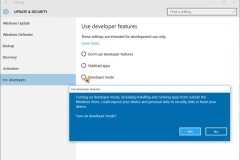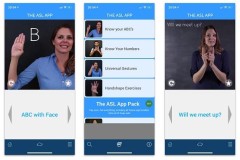Triển khai kích hoạt KMS (Phần 1)
Triển khai kích hoạt KMS (Phần 2)
Phần 2: Triển khai kích hoạt KMS cho Windows Server 2008 R2
Phần này nêu chi tiết quá trình xây dựng và kích hoạt khả năng của một KMS host trên một hệ điều hành máy chủ cụ thể. Hệ điều hành quyết định KMS host key (CSVLK) nào có thể được cài đặt trên host cụ thể đó và CSVLK xác định những client có khả năng KMS nào có thể được kích hoạt. Khi thực hiện kích hoạt KMS trong một môi trường, tốt nhất là xác định tất cả các hệ điều hành volume license tiềm năng cho các KMS client của bạn và sau đó chọn key tốt nhất. Để đơn giản hóa điều này, bạn nên sử dụng KMS CSVLK mới nhất, đảm bảo rằng tất cả các hệ điều hành có khả năng KMS đã được phát hành tại thời điểm đó, có thể được kích hoạt.
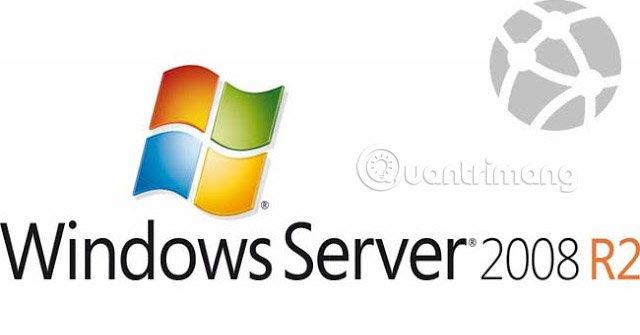
Lưu ý: Các Desktop KMS CSVLK chỉ có thể được cài đặt trên các host có hệ điều hành desktop (hỗ trợ CSVLK) và các KMS CSVLK server chỉ có thể được cài đặt trên các host có hệ điều hành server (hỗ trợ CSVLK).
Phần này liên quan đến KMS host với Windows Server 2008 R1 với SP1 là hệ điều hành.
Windows Server 2008 R2 với SP1 có thể lưu trữ các Windows Server sau;
Lưu ý: Windows Server 2008 R2 không thể lưu trữ Windows Server 2016 KMS CSVLK. Khi phát hành Windows Server 2016, Windows Server 2008 R2 không còn nhận được sự hỗ trợ chính thức nữa. Không có hotfix nào được phát hành để kích hoạt Windows Server 2008 R2 KMS host, nhằm kích hoạt các Windows Server 2016 KMS client.
Các KMS CSVLK có thể kích hoạt các KMS client
KMS CSVLK
KMS Clients được kích hoạt
Hotfix được yêu cầu
Windows Server 2008 R2
(Kênh A, B và C xác định các ấn bản cụ thể
được kích hoạt)
Windows Vista
Windows Server 2008
Windows 7
Windows Server 2008 R2
Không cần thiết
Windows Server 2012
Windows Vista
Windows Server 2008
Windows 7
Windows Server 2008 R2
Windows 8
Windows Server 2012
Do Windows 2008 R2 được phát hành trước Windows 8 và
Server 2012, nên nó sẽ không nhận diện được Windows 8 và Server 2012.
Windows Server 2012 R2
Windows Vista
Windows Server 2008
Windows 7
Windows Server 2008 R2
Windows 8
Windows Server 2012
Windows 8.1
Windows Server 2012 R2
Do Windows Server 2008 R2 được phát hành trước Windows
8.1 và Server 2012 R2, nên nó sẽ không nhận diện được Windows 8.1 và Server 2012 R2.
Windows Server 2012 R2 DataCtr/Std KMS cho Windows 10
Windows Vista
Windows Server 2008
Windows 7
Windows Server 2008 R2
Windows 8
Windows Server 2012
Windows 8.1
Windows Server 2012 R2
Windows 10
Do Windows Server 2008 R2 được phát hành trước Windows
10, nên nó sẽ không nhận diện được Windows 10.
Các bước xây dựng KMS host
1. Cài đặt Windows Server 2008 R2 với SP1.
2. Cập nhật các bản sửa lỗi.
3. Nếu tường lửa được sử dụng, xác minh rằng có ngoại lệ đối với KMS.
4. Chọn CSVLK mong muốn từ trang VLSC.
5. Nếu KMS CSVLK mới hơn Windows Server 2008 R2, hãy cài đặt hotfix cần thiết theo bảng bên trên.
6. Cài đặt KMS CSVLK
7. Kích hoạt KMS CSVLK
Nếu hệ thống không có kết nối internet bên ngoài:
Kích hoạt bằng điện thoại thông qua giao diện người dùng
Mở command prompt.
Chạy slui.exe 0x4 để mở Phone Activation wizard (trình hướng dẫn kích hoạt bằng điện thoại).
Làm theo lời nhắc để hoàn tất.
Kích hoạt bằng điện thoại thông qua command prompt
Mở command prompt.
Chạy cscript.exe slmgr.vbs /dti để lấy ID cài đặt.
Gọi vào dịch vụ kích hoạt qua điện thoại của Microsoft bằng số điện thoại được liệt kê trong %SystemRoot%System32SPPUIPhone.inf.
Làm theo lời nhắc để lấy ID xác nhận.
Chạy cscript.exe slmgr.vbs /atp để áp dụng ID xác nhận.
Đợi thông báo thành công.
8. Chạy cscript.exe slmgr.vbs /dlv và xác minh License Status cho biết rằng KMS host đã được cấp phép.

Windows Server 2008 R2 KMS host hiện đã sẵn sàng để bắt đầu chấp nhận các yêu cầu kích hoạt KMS. Host cần đáp ứng tối thiểu 5 yêu cầu kích hoạt KMS duy nhất (từ desktop và/hoặc hệ thống server) để kích hoạt server KMS host và tối thiểu 25 yêu cầu kích hoạt KMS duy nhất (từ máy tính để desktop và/hoặc các hệ thống server, không tính 5 yêu cầu kích hoạt server ở trên) để bắt đầu kích hoạt cả KMS desktop và server client. Cho đến khi đạt đến ngưỡng tối thiểu, các KMS client cố kích hoạt đối với host này sẽ báo cáo lỗi sau:

Khi ngưỡng tối thiểu được đáp ứng, tất cả các KMS client yêu cầu (được hỗ trợ bởi cài đặt CSVLK) sẽ bắt đầu kích hoạt. Những KMS client mà trước đó đã bị lỗi 0xC004F038 sẽ yêu cầu kích hoạt lại (khoảng thời gian mặc định là 120 phút) và sẽ được kích hoạt thành công mà không cần bất kỳ tương tác người dùng nào. Yêu cầu kích hoạt có thể được nhắc trên KMS client ngay lập tức bằng cách chạy cscript.exe slmgr.vbs /ato trong command prompt.
Các kịch bản
Bạn muốn xây dựng một KMS host trên Windows Server 2008 R2, để kích hoạt Windows 7, Windows Server 2008 R2 và Windows Server 2012 R2. Dưới đây là các bước cần thiết để đạt được mục tiêu của bạn.
1. Xác định KMS host key (CSVLK) cần thiết - Bạn xác định KMS host key (CSVLK) cần thiết để kích hoạt Windows 7, Windows Server 2008 R2 và Windows Server 2012 R2 là Windows Server 2012 R2 KMS CSVLK.
2. Lấy CSVLK - Đăng nhập vào trang Volume License Service Center của bạn và định vị key Windows Server 2012 R2 KMS được liệt kê. Lưu ý điều này cho bước 5.
3. Xây dựng hệ thống Windows Server 2008 R2 từ media và bản cập nhật Volume License - Sử dụng media Volume License để xây dựng hệ thống mới hoặc sử dụng hệ thống đã được tạo. Hoàn thành việc cập nhật hệ thống bằng Windows Update hoặc bất kỳ giải pháp nào bạn sử dụng để áp dụng các bản cập nhật /hotfixes.
4. Áp dụng hotfix được yêu cầu - Bởi vì Windows Server 2008 R2 đã được phát hành trước Windows Server 2012 R2, hệ thống này cần phải nhận ra các hệ điều hành mới hơn. Áp dụng hotfix thích hợp sẽ thực hiện việc này và cho phép Windows Server 2008 R2 KMS host của bạn kích hoạt Windows Server 2012 R2 KMS clent (cùng với Windows 7, Windows Server 2008 R2, Windows 8, Windows Server 2012 và Windows 8.1 KMS clients).
5. Cài đặt CSVLK - Mở command prompt. Cài đặt CSVLK trên KMS host bằng cách chạy lệnh sau:
cscript.exe slmgr.vbs /ipk
6. Kích hoạt CSVLK - Trong command prompt, hãy kích hoạt file CSVLK bằng cách chạy lệnh sau:
cscript.exe slmgr.vbs /ato
7. Xác minh - Trong command prompt, hiển thị thông tin cấp phép bằng cách chạy lệnh sau:
cscript.exe almgr.vbs /dlv
8. Kích hoạt bằng điện thoại nếu cần - Nếu bạn gặp vấn đề với kích hoạt trực tuyến từ bước 6, bạn có thể mở kích hoạt qua điện thoại bằng cách chạy lệnh sau:
slui.exe 0x4
và làm theo lời nhắc để kích hoạt hệ thống của bạn. Sau khi hoàn tất, hãy lặp lại bước xác minh nếu cần.
KMS host hiện đã sẵn sàng bắt đầu kích hoạt bất kỳ KMS client Windows 7, Windows Server 2008 R2, Windows 8, Windows Server 2012, Windows 8.1 và Windows Server 2012 R2 nào. Đây là một đoạn video ngắn tổng hợp toàn bộ các bước:
Xem thêm: